
সুচিপত্র:
- লেখক John Day [email protected].
- Public 2024-01-30 07:58.
- সর্বশেষ পরিবর্তিত 2025-01-23 14:36.

আমি একটি ছোট্ট আইওটি প্রকল্প খুঁজছিলাম এবং একজন বন্ধু সুপারিশ করেছিলেন আমি এই টিউটোরিয়ালটি পরীক্ষা করে দেখি:
dzone.com/articles/raspberry-pi-iot-sensor…
পর্যবেক্ষণের জন্য রাস্পবেরি পাই সেট আপ করার জন্য আমি টিউটোরিয়ালটি অনুসরণ করার সুপারিশ করছি। এই টিউটোরিয়ালটি একটি সহজ আইওটি ডিভাইসের নকশায় আরও পদক্ষেপগুলি সম্পন্ন করবে যা উচ্চ ত্রুটি সহনশীলতার জন্য অনুমতি দেয়, সেইসাথে আরডুইনোর সাথে যুক্ত হলে রাস্পবেরি পাই কতটা কার্যকর হতে পারে।
আমি MQ* মডেলের এয়ার সেন্সরের কার্যকারিতা এবং কিছুটা সীমাবদ্ধতার মধ্যেও যাই। এমকিউ* সেন্সরগুলি সস্তা এবং মোটামুটি কার্যকর, এবং সেট আপ করা খুব সহজ।
সামগ্রিকভাবে এটি আপনাকে একটি আরডুইনোকে ইন্টারনেটের সাথে সহজতম উপায়ে সংযোগ করতে শুরু করতে সাহায্য করবে এবং লাইটার ফুটপ্রিন্ট মডিউল (পুনরায়: ESP8266) ব্যবহারের পথ নির্ধারণ করবে।
আনন্দ কর!
ধাপ 1: সরঞ্জাম + সেট আপ
সরঞ্জাম
- রাস্পবেরি পাই রাস্পবিয়ান ইনস্টল সহ
- রাস্পবেরি পাই পাওয়ার সাপ্লাই
- Arduino Uno/সমতুল্য
- পুরুষ থেকে পুরুষ ইউএসবি টাইপ বি থেকে টাইপ এ (আপনার Arduino এর সাথে আসা উচিত)
- যেকোনো MQ* সেন্সর (আমি MQ-2, 4, 5, এবং 135 ব্যবহার করেছি)
- বিভিন্ন জাম্পার তার
- মিনি রুটিবোর্ড
সেট আপ
এই টিউটোরিয়ালটি Arduino এবং Raspberry Pi ব্যবহার করার একটি মৃদু ভূমিকা হিসাবে বোঝানো হয়েছে - এটি লিনাক্স টার্মিনাল কিভাবে ব্যবহার করতে হয় তা জানতে সাহায্য করবে। যাইহোক, আমি আরডুইনো বা রাস্পবেরি পাইতে কাজ করার ক্ষেত্রে খুব বেশি অভিজ্ঞতা অনুমান করি না - আপনার যা দরকার তা হ'ল সরবরাহ করা সরঞ্জাম এবং একটি কৌতূহলী মনোভাব।
- এই টিউটোরিয়ালে আপনাকে ধাপগুলো সম্পূর্ণ করতে হবে।
- আমি আপনাকে রাস্পবেরি পাই এর সাথে ইন্টারফেস করার জন্য নিরাপদ শেল (SSH) ব্যবহার করার পরামর্শ দিচ্ছি, কারণ এটি আপনাকে সহজেই কমান্ড ইনপুট করতে দেয়। SSH- এর মাধ্যমে সংযোগ স্থাপন করলে আপনি উইন্ডোজ, লিনাক্স বা ম্যাক ব্যবহার করছেন কিনা তা আলাদা। লিনাক্স এবং ম্যাক এসএসএইচ এর ক্ষেত্রে ব্যবহার করা খুব সহজ (এসএসএইচ খোলার কমান্ডটি আক্ষরিকভাবে এসএসএইচ)। উইন্ডোজের জন্য পুটি দেখুন। প্রকল্পের সময় আপনার অধিবেশন বজায় রাখার উপায় হিসাবে আমি আপনাকে স্ক্রিন চেক আউট করার পরামর্শ দিই।
- আপনাকে রাস্পবিয়ানে পাইথন ইনস্টল করতে হবে। যখন আমি এই ধাপগুলি সম্পন্ন করি, আমি একটি পুরানো এসডি কার্ডের একটি অনুলিপি তৈরি করেছিলাম যা আমি পূর্ববর্তী প্রকল্প থেকে পড়েছিলাম, যা ইতিমধ্যে পাইথন ইনস্টল করা ছিল। যদি আপনার NOOBS/Raspbian এর বিতরণে পাইথন 3.7 বা তার বেশি না থাকে, তাহলে উৎস থেকে পাইথন কম্পাইল করার জন্য এই পদক্ষেপগুলি দেখুন।
- গিটের সাথে পরিচিত হন এবং এটি ইনস্টল করুন যদি এটি আপনার রাস্পবিয়ান বিতরণে ইতিমধ্যে ইনস্টল না থাকে।
ধাপ 2: সার্কিট সেট আপ
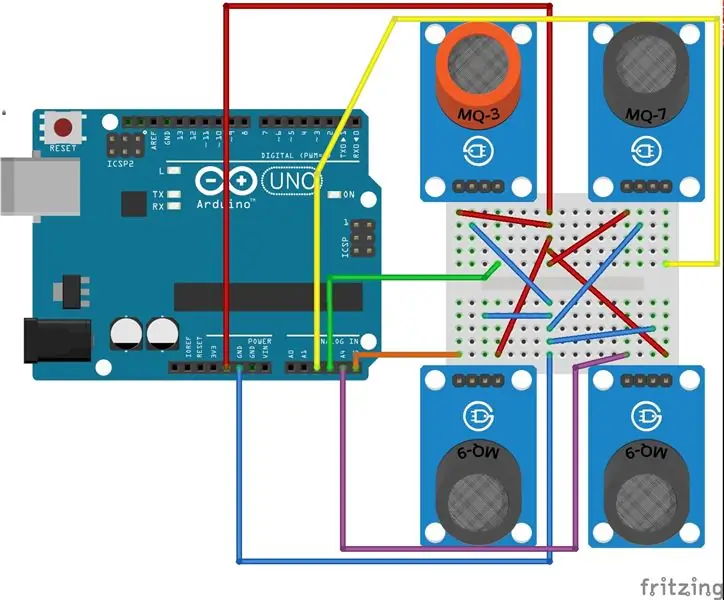
আরডুইনোতে আপনাকে একটি সার্কিট স্থাপন করতে হবে।
আমি একটি পরিকল্পিত প্রদান করেছি যা আপনি একটি রেফারেন্স হিসাবে ব্যবহার করতে পারেন।
সমস্ত MQ-* গ্যাস সেন্সরের সৌন্দর্য হল যে একবার 5 ভোল্ট এবং গ্রাউন্ড সংযোগ তৈরি হয়ে গেলে, Arduino এর এনালগ পিনের ইনপুট প্রতিরোধ সেন্সরকে সঠিকভাবে কাজ করতে দেয়।
সেন্সরে ব্রেকআউট বোর্ড থেকে এনালগ সংযোগটি Arduino এর সাথে সংযুক্ত এবং ডিজিটাল সংযোগ নয় তা নিশ্চিত করার জন্য সতর্ক থাকুন। পরীক্ষার সময় যদি আপনি খুব সংকীর্ণ মানের সম্মুখীন হন, আমি আপনাকে প্রথমে এখানে আপনার সংযোগ পরীক্ষা করার পরামর্শ দিচ্ছি।
ধাপ 3: Arduino কোড এবং ঝলকানি
এটি অনুসরণ করার ধাপে, আমরা আরডুইনো বোর্ডকে রাস্পবেরি পাইয়ের সাথে সংযুক্ত করব। আমরা এটি করার আগে, আমাদের সেন্সরটি পড়ার জন্য রাস্পবেরি পাইতে সেন্সর ডেটা প্রেরণের জন্য কোড সহ আরডুইনো ফ্ল্যাশ করতে হবে। এটি এমনভাবে করা যেতে পারে যে আপনি সাধারণত আরডুইনোতে কোড চাপান। আমি Arduino IDE ছাড়া একটি তৃতীয় পক্ষের সরঞ্জাম ব্যবহার করেছি - অতএব, আমি শীর্ষে Arduino লাইব্রেরি অন্তর্ভুক্ত। অন্যান্য প্রকল্পের জন্য এটি প্রয়োজনীয় নয়।
এই বিভাগের শেষে কপি/পেস্ট করার জন্য কোডটি চেক করুন।
কোড কি করে
কোডটি চারটি ভিন্ন সেন্সর থেকে ডেটা পাওয়ার জন্য সেট -আপ করা হয়েছে - যদি আপনি বিভিন্ন ধরনের সেন্সর ব্যবহার করেন, তাহলে সিরিয়াল পোর্ট থেকে পাঠানো আউটপুট সিগন্যালে নামকরণ পরিবর্তন করা বুদ্ধিমানের কাজ হবে।
লুপে আমরা চেক করি রাস্পবেরি পাই আমাদের কাছ থেকে ডেটা অনুরোধ করে কিনা। অতএব, আমরা একটি খুব সহজ মাস্টার/স্লেভ কনফিগারেশন ব্যবহার করছি যেখানে রাস্পবেরি পাই ক্রমাগত Arduino কে ডেটার জন্য অনুরোধ করবে। আরডুইনো কোডে কাউন্টার থাকার চেয়ে এটি অনেক সহজ কারণ আরডুইনোতে নতুন মান ফ্ল্যাশ করার পরিবর্তে রাস্পবেরি পাই থেকে কী মান কাজ করে তা পরীক্ষা করা সহজ।
আরডুইনো, একবার ডেটার জন্য অনুরোধ পেলে আউটপুটটিকে GET প্যারামিটার হিসেবে ফরম্যাট করবে - এটি HTTP পদ্ধতির সাথে সম্পর্কিত এবং এটি কেবল একটি ডিজাইনের পছন্দ। যদি আপনি সিরিয়াল পোর্টের মাধ্যমে আরডুইনো থেকে একটি যোগাযোগের স্কিমা ডিজাইন করতে চান, তবে আপনি সহজেই অন্য কিছুতে যেতে পারেন, যতক্ষণ আপনি এটি ডিজাইন করেন ততক্ষণ ডেটা যুক্তিসঙ্গতভাবে পৃথক করা হয়। আমি GET বেছে নিয়েছি কারণ এটি পরিচিত এবং শক্তিশালী।
সহজ পরীক্ষা…
একবার আপনি Arduino ঝলকানি এবং কোড চলমান, Arduino IDE এর সিরিয়াল মনিটর খুলুন। আপনি যদি একক অক্ষর "H" পাঠান (তার মূলধন নিশ্চিত করুন!) আপনি ডেটার পেলোড পাবেন। অভিনন্দন, এটি কাজ করে!
একটি নমুনা, MQ-* তথ্যের অসিঙ্ক্রোনাস সংগ্রাহক
| #অন্তর্ভুক্ত |
| int mq2 = A2; |
| int mq4 = A3; |
| int mq5 = A4; |
| int mq135 = A5; |
| int incomingByte; |
| অকার্যকর সেটআপ() { |
| pinMode (mq2, INPUT); |
| pinMode (mq4, INPUT); |
| পিনমোড (mq5, INPUT); |
| পিনমোড (mq135, INPUT); |
| Serial.begin (9600); |
| } |
| /* valuePrint এই লেবেলের মান প্রিন্ট করে। |
| * শুধুমাত্র পার্শ্বপ্রতিক্রিয়া তৈরি করে। |
| */ |
| voidvaluePrint (স্ট্রিং লেবেল, int পড়া) { |
| সিরিয়াল.প্রিন্ট (লেবেল); |
| সিরিয়াল.প্রিন্ট ("="); |
| সিরিয়াল.প্রিন্ট (পড়া); |
| } |
| voidloop () { |
| // ইনকামিং সিরিয়াল ডেটা আছে কিনা দেখুন: |
| যদি (Serial.available ()> 0) { |
| // সিরিয়াল বাফারে প্রাচীনতম বাইট পড়ুন: |
| // "যখন আপনি Serial.read এ কল করেন তখন একটি বাইট রিসিভ বাফার থেকে সরিয়ে আপনার কোডে ফেরত দেওয়া হয়" |
| incomingByte = Serial.read (); |
| // যদি এটি একটি মূলধন H (ASCII 72) হয়, মানগুলি পড়ুন এবং তাদের রাস্পবেরি হোস্টে পাঠান। |
| // কাজ: নিশ্চিত করুন যে বার্তাটি সর্বদা একই দৈর্ঘ্যের, প্রতিবার |
| যদি (ইনকামিংবাইট == 72) { |
| int mq2Reading = analogRead (mq2); |
| int mq4Reading = analogRead (mq4); |
| int mq5Reading = analogRead (mq5); |
| int mq135Reading = analogRead (mq135); |
| সিরিয়াল.প্রিন্ট ("?"); |
| valuePrint ("mq2", mq2Reading); |
| Serial.print ("&"); |
| valuePrint ("mq4", mq4Reading); |
| Serial.print ("&"); |
| valuePrint ("mq5", mq5Reading); |
| Serial.print ("&"); |
| মান প্রিন্ট ("mq135", mq135 রিডিং); |
| সিরিয়াল.প্রিন্ট ("\ n"); |
| } |
| } |
| // শুধুমাত্র প্রতি সেকেন্ডে সিরিয়ালটি পড়ুন |
| বিলম্ব (1000); |
| } |
GitHub দ্বারা main দিয়ে হোস্ট করা rawmain.cpp দেখুন
ধাপ 4: রাস্পবেরি পাই কোড
এখন যেহেতু আপনি https://dzone.com/articles/raspberry-pi-iot-sensor… অনুযায়ী রাস্পবেরি পাই কনফিগার করেছেন, আপনি এখন রাস্পবেরি ক্লায়েন্ট কোডটি চালাতে পারেন যা আমাদের ডাটাবেসে MQTT এর মাধ্যমে ডেটা পাঠাবে, যা গ্রাফানার সাথে সংযোগ স্থাপন করে।
-
নিশ্চিত করুন যে আপনার রাস্পবেরি ইন্টারনেটের সাথে সংযুক্ত এবং তারপরে পুরো কোডটি রাস্পবেরি পাইতে অনুলিপি করার জন্য একটি গিট ক্লোন কমান্ড সম্পাদন করুন। আপনার কমান্ডটি কিছুটা দেখতে হবে:
git ক্লোন
-
রাস্পবেরি পাই এর টার্মিনালের মধ্যে, একটি পরিবর্তন ডিরেক্টরি কমান্ড (সিডি) "রাস্পবেরি_ক্লিয়েন্ট" এ সম্পাদন করুন:
cd raspberry_client.
-
আপনাকে ভার্চুয়াল পরিবেশ ব্যবহার করতে হবে*। সরল। দৌড়
python3 -m venv env। এটি "env" নামে একটি ভার্চুয়াল পরিবেশ তৈরি করবে যা আমরা নির্ভরতাগুলি ইনস্টল করতে ব্যবহার করব।
-
এখন, আমাদের আমাদের ভার্চুয়াল পরিবেশে প্রবেশ করতে হবে। চালান:
উৎস env/bin/সক্রিয় করুন। আপনি এখন প্রকল্পের নির্ভরতাগুলি ইনস্টল করার জন্য প্রস্তুত।
-
প্যাকেজটিতে আপনি শুধু ক্লোন করেছেন সেখানে একটি ফাইল আছে, যার নাম Reques.txt। এই ফাইলটি খুলুন; আপনি দেখতে পাবেন আমাদের paho-mqtt এবং pyserial প্যাকেজ, সেইসাথে তাদের নিজ নিজ সংস্করণ প্রয়োজন। আপনি দৌড়ে ফাইলের বিষয়বস্তু দেখতে পারেন
বিড়ালের প্রয়োজনীয়তা। এই প্যাকেজগুলি ইনস্টল করার জন্য, ru
pip install -r requirements.txt.
- এটি কনফিগারেশন শেষ করে।
আক্ষরিক অর্থে পাইথন ব্যবহার করে এমন প্রতিটি টিউটোরিয়াল ভার্চুয়াল এনভির উল্লেখ করে এবং এমনকি এই ছোট প্রকল্পের জন্য, আমি একটি উল্লেখ করব। ভার্চুয়াল পরিবেশ আপনাকে নির্ভরতার সংস্করণগুলি পৃথক করার পাশাপাশি আপনার পাইথন ওয়ার্কফ্লোকে পৃথক করার অনুমতি দেয় - এটি আপনার পাইথন ওয়ার্কস্পেসগুলি পরিষ্কার করার একটি দুর্দান্ত উপায়। যদি ভার্চুয়াল পরিবেশ ব্যবহার করা আপনার প্রথমবারের মতো হয়, তাহলে তাদের সম্পর্কে এখানে একটি সংক্ষিপ্ত পড়ুন।
কোড কি করে…
Client.py ফাইল আমাদের নিজস্ব arduinosensor সহ লাইব্রেরির একটি সহজ সেট আমদানি করবে। প্রধান ফাংশনে, আমরা Arduino থেকে মানগুলি পাব, MQTT ব্রোকারের কাছে তথ্য প্রকাশ করব এবং তারপর 10 সেকেন্ডের জন্য ঘুমাব।
Arduinosensor.py ফাইলটি সহায়ক পদ্ধতির একটি সেট যা paho.mqtt লাইব্রেরির চারপাশে মোড়ানো, সেইসাথে Arduino এর পেলোডের সাথে যোগাযোগের জন্য কিছু দরকারী যোগাযোগ স্কিমা প্রদান করে (দেখুন: parse_payload)। অবশ্যই, কোডটি এই বিভাগের শেষে সংযুক্ত করা হয়েছে।
একটি সাধারণ ক্লায়েন্ট যা সিরিয়াল মনিটরের মাধ্যমে একটি আরডুইনো আইটেমের সাথে যোগাযোগ করে। কোডটি সর্বজনীন হলে এখানে খুঁজে পাওয়ার আশা করুন:
| fromimportlibimportimport_module |
| আমদানি |
| আমদানির সময় |
| আমদানিকারক |
| defmain (): |
| # খোলা সংজ্ঞায়িত ক্লায়েন্ট |
| start_time = time.time () |
| যখন সত্য: |
| পড়া = arduinosensor.get_values (os.environ.get ('PORT', "/dev/ttyUSB0")) |
| arduinosensor.pub ("python_client", পেলোড = পড়া) |
| time.sleep (10.0- ((time.time () -start_time) %10.0)) |
| if_name _ == "_ main_": |
| প্রধান () |
GitHub দ্বারা raw দিয়ে হোস্ট করা rawclient.py দেখুন
ধাপ 5: সব একসাথে রাখা
আমাদের রাস্পবেরি পাইথন কোড সেট আপ আছে, এবং আমাদের Arduino ক্লায়েন্ট কোড সেট আপ আছে। আসুন উভয় সত্ত্বাকে একসাথে সংযুক্ত করার দিকে এগিয়ে যাই।
প্রথমে, আসুন Arduino সংযুক্ত করি এবং সঠিক কনফিগারেশন সেট আপ করি:
-
আপনার রাস্পবেরি পাই টার্মিনালে, চালান
python -m serial.tools.list_ports। এটি সিরিয়াল যোগাযোগ সমর্থন করে এমন সব ইউএসবি পোর্ট তালিকাভুক্ত করবে।
-
এখন, আপনার Arduino প্লাগ ইন করুন এবং রাস্পবেরি এটি চিনতে প্রায় 2 সেকেন্ড অপেক্ষা করুন। টাইপ করা হচ্ছে
python -m serial.tools.list_ports আরো একবার আপনাকে আবার পোর্ট দেখাবে। আপনি একটি অতিরিক্ত তালিকা দেখাতে পারেন - যদি সত্যিই তাই হয়, তাহলে এই নতুন এন্ট্রি হল আপনার Arduino সংযুক্ত করা এন্ট্রি। এটি সম্ভবত "/dev/ttyUSB0" হতে চলেছে।
-
Python3.7 client.py চালানোর মাধ্যমে আপনার ভার্চুয়াল পরিবেশে পাইথন কোড চালানোর চেষ্টা করুন। কয়েক সেকেন্ড অপেক্ষা করুন (সর্বাধিক দশটি) - যদি আপনি একটি ব্যতিক্রম সম্মুখীন হন, এর মানে হল যে আমাদের রাস্পবেরি পাইতে আমাদের কম পোর্টের মান পরিবর্তন করতে হবে। আপনি যদি দেখেন যে কোডটি "পাঠানো নিম্নলিখিত লোড দিয়ে শুরু করা একটি লাইন প্রিন্ট করে: …" তাহলে, আপনি গ্রাফানার সাথে চূড়ান্ত ধাপে যেতে ভাল হবেন। টিপ: চালানো নিশ্চিত করুন
পর্দা -এস পাইথন আপনি পাইথন ক্লায়েন্ট শুরু করার আগে, অন্যথায়, যখন আপনি আপনার রাস্পবেরি পাইয়ের সাথে আপনার সংযোগ শেষ করবেন, আপনি আপনার চলমান পাইথন প্রোগ্রামটি হারাবেন। টেকনিক্যালি, আপনাকে শেষ প্যারামিটার হিসাবে "পাইথন" কঠোরভাবে ব্যবহার করার দরকার নেই, তবে আমি সেই অনুযায়ী আমার স্ক্রিন সেশনের নামকরণ পছন্দ করি।
-
COM পোর্টের মান পরিবর্তন করার জন্য, কোডটি চালানোর আগে আপনাকে একটি পরিবেশ পরিবর্তনশীল সেট করতে হবে। পাইথন -m serial.tools.list_ports চালানোর সময় আপনি যে আউটপুট পেয়েছেন তার প্রতিটি সম্ভাব্য মূল্যের জন্য আপনাকে এটি চেষ্টা করতে হবে। উদাহরণস্বরূপ, যদি আমি প্রাপ্ত এন্ট্রিগুলির পরিমাণ দুটি ছিল এবং নিম্নলিখিত ছিল:
- /dev/ttyUSB6
- /dev/acm0
-
তারপর আমি যে কমান্ডগুলি চালাব তা হবে:
পোর্ট = "/dev/ttyUSB6" python3.7 client.py, এবং যদি এটি কাজ না হয়, আমি পরে ru চাই
পোর্ট = "/dev/acm0" python3.7 client.py
একবার আপনি এই ধাপগুলি সম্পন্ন করলে, কোডটি আমাদের ইনফ্লক্সডিবি ডাটাবেসের উদাহরণে ডেটা জমা দেবে যা গ্রাফানার সাথে সংযুক্ত হলে আমাদের আমাদের ড্যাশবোর্ড দেখার অনুমতি দেবে।
ধাপ 6: গ্রাফানা কনফিগারেশন এবং ড্যাশবোর্ড দেখা
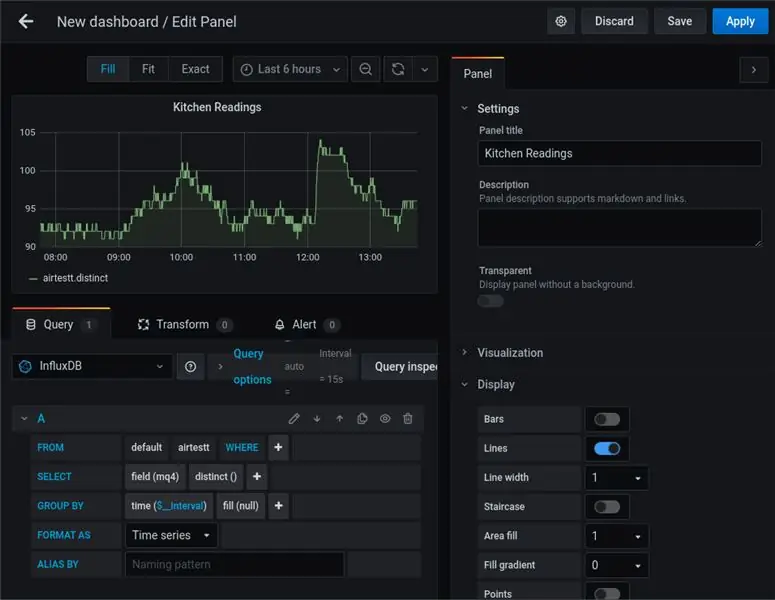
ঠিক আছে, আমরা এখন চূড়ান্ত পর্যায়ে আছি! আমরা এখন একটি সাধারণ ড্যাশবোর্ড তৈরি করতে গ্রাফানা ব্যবহার করব।
- আপনার গ্রাফানা দৃষ্টান্তের সাথে সংযোগ করুন। যেহেতু আপনি মূল dzone নিবন্ধ থেকে ধাপগুলি অনুসরণ করেছেন, তাই আপনি আপনার প্রশাসক ব্যবহারকারীর সাথে লগ ইন করতে সক্ষম হবেন। এগিয়ে যান এবং লগ ইন করুন.
- বাম ফলকে, "ড্যাশবোর্ড" আইকনের উপরে ঘুরুন - চারটি স্কোয়ার। "ম্যানেজ" এ ক্লিক করুন।
- নতুন পৃষ্ঠায়, "নতুন ড্যাশবোর্ড" এ ক্লিক করুন। আরও, "নতুন প্যানেল যোগ করুন" ক্লিক করুন।
-
এটি গ্রাফানা সম্পাদক খোলে। আমরা একক মেট্রিক দেখিয়ে একটি সাধারণ দৃশ্য তৈরি করব।
- ডান প্যানে, প্যানেলের শিরোনামটি অর্থপূর্ণ কিছুতে পরিবর্তন করুন, যেমন "কিচেন রিডিংস"। আপনি একটি alচ্ছিক বর্ণনাও লিখতে পারেন।
- নীচের বাম দিকে, "ক্যোয়ারী", আমরা একক সময় সিরিজ যোগ করব। গ্রাফানা সত্যিই এখানে জ্বলজ্বল করে কারণ আমরা সহজেই একটি ক্লিক ভিত্তিক ইন্টারফেস দিয়ে এসকিউএল স্টেটমেন্ট তৈরি করতে পারি। "ডিফল্ট" এর অধীনে, InfluxDB নির্বাচন করুন।
- এখন, "A" পড়ার জন্য - FROM ধারা থেকে, পরিমাপ "airtestt" নির্বাচন করুন। আপনি যদি arduinosensor.py এর get_values ফাংশনে মূল পাইথন কোডটি দেখেন, আপনি দেখতে পাবেন যে আমরা কোডের মধ্যে এই এয়ারটেস্ট টেবিলটি সংজ্ঞায়িত করেছি।
- একটি নমুনার জন্য, আসুন আমরা "SELECT" ধারাটিতে যাই এবং ক্ষেত্রটি নির্বাচন করি (mq4)। মূলত আমাদের ড্যাশবোর্ড আমাদের পছন্দ "গড় ()" দেবে - এই পছন্দটিতে ক্লিক করুন এবং "সরান" নির্বাচন করুন। তারপরে, প্লাস চিহ্নটিতে ক্লিক করুন এবং, "সমষ্টি" এর অধীনে "স্বতন্ত্র ()" নির্বাচন করুন। এটি নির্দিষ্ট সময় পয়েন্ট দেখাবে। আমরা অন্যান্য ব্যবস্থা বেছে নিতে পারি কিন্তু আপাতত আমাদের প্যানেল mq4 থেকে আলাদা রিডিং দেখাবে।
- উপরের ডানদিকে সংরক্ষণ করুন ক্লিক করুন, এবং আপনি সম্পন্ন করেছেন!
যদি আপনি সমস্যায় পড়েন, আপনি সংযুক্ত স্ক্রিনশটের সাথে আপনার সেটিংস যাচাই করতে পারেন।
ধাপ 7: মোড়ানো

এই টিউটোরিয়ালে আপনি একটি একক নোড এবং দালাল দ্বারা গঠিত একটি শক্তিশালী MQTT নেটওয়ার্ক স্থাপন করতে সক্ষম হয়েছেন। আপনি গ্রাফানা ব্যবহার করে আপনার আইওটি ডেটা কল্পনা করতে সক্ষম হয়েছেন। অবশেষে, আপনি একটি SSH সংযোগ ব্যবহারের মাধ্যমে আপনার ব্রাউজার এবং পিসির আরাম থেকে (আশা করি) এই সহজ সিস্টেম আর্কিটেকচারটি রচনা করতে সক্ষম হয়েছিলেন।
কিছু জিনিস আছে যা আমরা উন্নত করতে চাই।
- আমাদের গ্রাফের সেন্সর রিডিংগুলি আসলে সঠিক সেন্সর রিডিং নয় - এগুলি আমাদের সেন্সর থেকে আউটপুট ভোল্টেজ। তাদের ক্যালিব্রেট করা দরকার, আরও বিস্তারিত জানার জন্য এই ব্লগ পোস্টটি দেখুন।
- আমাদের রাস্পবেরি পাই কনফিগারেশনটি আরডুইনোতে সংযুক্ত একটি ESP8266 বোর্ড ব্যবহার করে এবং পাই সম্পূর্ণরূপে সরিয়ে দিয়ে আরও হালকা করা যায়। ESP8266 মডিউলের একটি ভূমিকা দেখুন।
- আমরা নির্দিষ্ট ইভেন্টগুলির জন্য সতর্কতা যোগ করতে চাই। সৌভাগ্যক্রমে, গ্রাফানা এটি করার একটি উপায় সরবরাহ করে।
IOT এর জগতের সাথে আপনার কল্পনা প্রলুব্ধ করার জন্য আমি আরও কিছু পড়া ছেড়ে দেব। আমি পরবর্তী নির্দেশনায় আপনাকে দেখার জন্য উন্মুখ!
আরও রিডিং:
প্রস্তাবিত:
রাস্পবেরি পাই এবং AIS328DQTR ব্যবহার করে পাইথন ব্যবহার করে ত্বরণ পর্যবেক্ষণ: 6 টি ধাপ

রাস্পবেরি পাই এবং AIS328DQTR ব্যবহার করে পাইথন ব্যবহার করে ত্বরণ পর্যবেক্ষণ করা: অ্যাক্সিলারেশন সীমিত, আমি মনে করি পদার্থবিজ্ঞানের কিছু আইন অনুসারে।- টেরি রিলি একটি চিতা তাড়া করার সময় আশ্চর্যজনক ত্বরণ এবং গতিতে দ্রুত পরিবর্তন ব্যবহার করে। দ্রুততম প্রাণীটি একবারে উপকূলে শিকারের জন্য তার সর্বোচ্চ গতি ব্যবহার করে। দ্য
রাস্পবেরি পাই এবং এমএমএ 7455 দিয়ে পাইথন ব্যবহার করে ত্বরণ প্রকরণগুলি ট্র্যাক করা: 6 টি পদক্ষেপ

রাস্পবেরি পাই এবং এমএমএ 45৫৫ দিয়ে পাইথন ব্যবহার করে অ্যাক্সিলারেশন ভেরিয়েশন ট্র্যাক করা: আমি ট্রিপ করিনি, আমি মাধ্যাকর্ষণ পরীক্ষা করছিলাম। এটি এখনও কাজ করে… একটি ত্বরান্বিত মহাকাশযানের একটি উপস্থাপনা স্পষ্ট করে যে, মহাকর্ষীয় সময় সম্প্রসারণের কারণে শাটলের সর্বোচ্চ বিন্দুতে একটি ঘড়ি গোড়ায় একটিের চেয়ে দ্রুতগতির হবে। কিছু
HDMI ছাড়া রাস্পবেরি পাই 3 বি তে রাস্পবিয়ান ইনস্টল করা - রাস্পবেরি পাই 3B দিয়ে শুরু করা - আপনার রাস্পবেরি পাই 3: 6 ধাপ সেট আপ করা হচ্ছে

HDMI ছাড়া রাস্পবেরি পাই 3 বি তে রাস্পবিয়ান ইনস্টল করা | রাস্পবেরি পাই 3B দিয়ে শুরু করা | আপনার রাস্পবেরি পাই 3 সেট আপ করা: আপনারা কেউ কেউ জানেন যে রাস্পবেরি পাই কম্পিউটারগুলি বেশ দুর্দান্ত এবং আপনি কেবলমাত্র একটি ছোট বোর্ডে পুরো কম্পিউটারটি পেতে পারেন। 1.2 GHz এ ঘড়ি। এটি পাই 3 কে মোটামুটি 50 রাখে
রাস্পবেরি পিআই এয়ার কোয়ালিটি এবং গ্যাস ডিটেক্টর V1.1: 9 ধাপগুলির জন্য সংবেদনশীল হ্যাট

রাস্পবেরি পিআই এয়ার কোয়ালিটি এবং গ্যাস ডিটেক্টর V1.1 এর জন্য সংবেদনশীলতা: সেন্সলি হল একটি বহনযোগ্য দূষণ সেন্সর যা তার বিভিন্ন জাহাজের গ্যাস সেন্সর ব্যবহার করে বায়ুতে দূষণের মাত্রা সনাক্ত করতে সক্ষম। এই তথ্যটি সরাসরি আপনার স্মার্টফোনে রিয়েল-টাইম পুতে খাওয়ানো যেতে পারে
রাস্পবেরি পাই এয়ার কোয়ালিটি এবং গ্যাস ডিটেক্টর V0.9: 8 ধাপের জন্য সংবেদনশীল হাট

রাস্পবেরি পাই এয়ার কোয়ালিটি অ্যান্ড গ্যাস ডিটেক্টর V0.9 এর জন্য সেন্সলি টুপি: সেন্সলি একটি বহনযোগ্য দূষণ সেন্সর যা তার বিভিন্ন গ্যাসের সেন্সর ব্যবহার করে বাতাসে দূষণের মাত্রা সনাক্ত করতে সক্ষম। এই তথ্যটি সরাসরি আপনার স্মার্টফোনে রিয়েল-টাইম পুতে খাওয়ানো যেতে পারে
